Với nhu cầu học tập và làm việc không quá cao như làm văn phòng thì Laptop Core i5 là sự lựa chọn hợp lí nhất , Ngoài ra Laptop Core i5 còn đáp ứng tốt Gaming, đồ họa tầm trung
Với nhu cầu học tập và làm việc không quá cao như làm văn phòng thì Laptop Core i5 là sự lựa chọn hợp lí nhất , Ngoài ra Laptop Core i5 còn đáp ứng tốt Gaming, đồ họa tầm trung
Macbook Air cũ - một lựa chọn tuyệt vời cho những ai đang tìm kiếm một chiếc laptop của Apple với mức giá phải chăng. Với thiết kế mỏng nhẹ, hiệu năng ổn định và hệ điều hành MacOS mạnh mẽ, MacBook Air cũ giá rẻ vẫn giữ được giá trị cốt lõi của mình, đáng để cân nhắc nếu bạn không cần thiết phải sở hữu sản phẩm mới nhất.

.png)
Có nhiều lý do để bạn nên chọn MacBook Air cũ như một lựa chọn tốt cho nhu cầu công việc và học tập của mình:
Tuy nhiên, khi mua một chiếc MacBook Air cũ, bạn cần chắc chắn rằng bạn mua từ nguồn cung cấp đáng tin cậy, và nên kiểm tra kỹ lưỡng tình trạng của máy trước khi mua. Hãy tìm xem lại bài viết riêng hướng dẫn cách kiểm tra Macbook cũ chi tiết từ A đến Z.
Khi mua một chiếc MacBook Air cũ, có một số điều quan trọng cần lưu ý để đảm bảo bạn nhận được một sản phẩm chất lượng và xứng đáng với số tiền bạn chi trả:
.png)
.png)
.png)
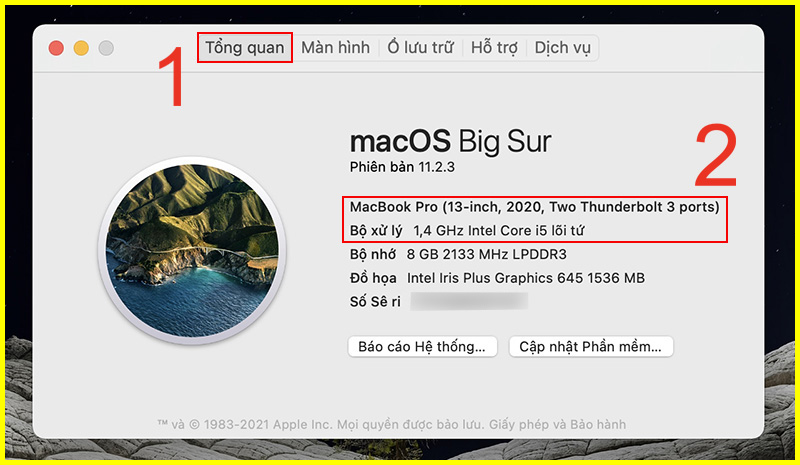

.png)
Việc mua một chiếc MacBook Air cũ có thể là một cách tuyệt vời để tiết kiệm tiền, nhưng hãy đảm bảo rằng bạn đã làm đủ nghiên cứu và kiểm tra kỹ trước khi quyết định mua.
Khi so sánh các phiên bản MacBook Air cũ, bạn cần xem xét một số yếu tố quan trọng như hiệu năng, thiết kế, thời lượng pin, cổng kết nối và giá. Dưới đây là một cách so sánh tổng quát giữa ba phiên bản: MacBook Air 2017, 2018 và 2020.
MacBook Air 2017 được trang bị chip Intel Core i5, 8GB RAM, và ổ SSD 128GB hoặc 256GB. Máy này còn sở hữu thiết kế truyền thống của MacBook Air với cổng USB-A, Thunderbolt 2 và khe cắm thẻ SD. Thời lượng pin của máy này là lên đến 12 giờ.
MacBook Air 2018 được cải tiến với chip Intel Core i5 thế hệ 8, 8GB RAM, và ổ SSD từ 128GB đến 1.5TB. Máy sử dụng thiết kế mới với màn hình Retina, cổng USB-C/Thunderbolt 3, và không còn khe cắm thẻ SD. Thời lượng pin tương tự như phiên bản 2017.
MacBook Air 2020 được trang bị chip Intel Core i3, i5 hoặc i7 thế hệ 10, hoặc chip M1 của Apple, với RAM từ 8GB đến 16GB, và ổ SSD từ 256GB đến 2TB. Thiết kế của máy tương tự như phiên bản 2018, nhưng cải tiến với bàn phím scissor-switch mới. Thời lượng pin của máy này là lên đến 18 giờ với chip M1.
Tóm lại, MacBook Air 2020 sẽ cung cấp hiệu năng mạnh mẽ nhất, nhưng cũng có giá cao nhất. MacBook Air 2018 có hiệu năng và dung lượng Pin tương đương 2017 nhưng có giá cao hơn nhiều so với bản 2017. MacBook Air 2017 sẽ là lựa chọn thông minh, cân bằng giữa hiệu năng và giá rẻ và là sản phẩm “đáng đồng tiền bác gạo” trong năm 2023”.
Khi mua một chiếc MacBook Air cũ, bạn nên kiểm tra cẩn thận để đảm bảo rằng mọi thứ đều hoạt động tốt. Dưới đây là các bước mà bạn có thể thực hiện để kiểm tra:

.png)
.png)
.png)
.png)
.png)
.png)
.png)
.png)
.png)
.png)
.png)
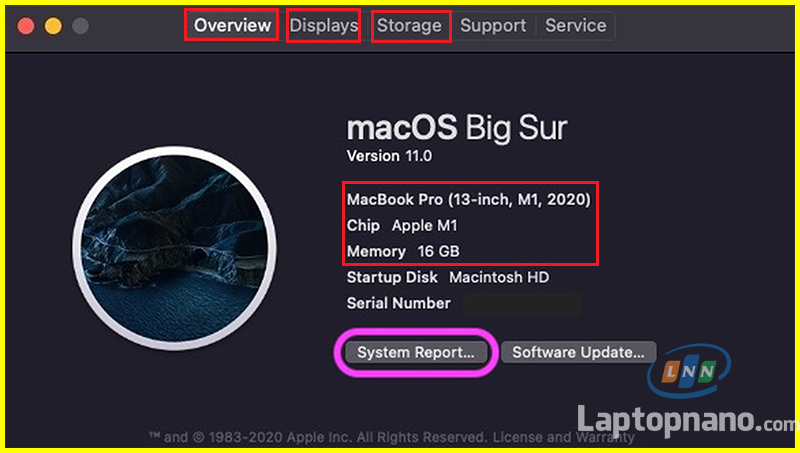
.png)
.png)
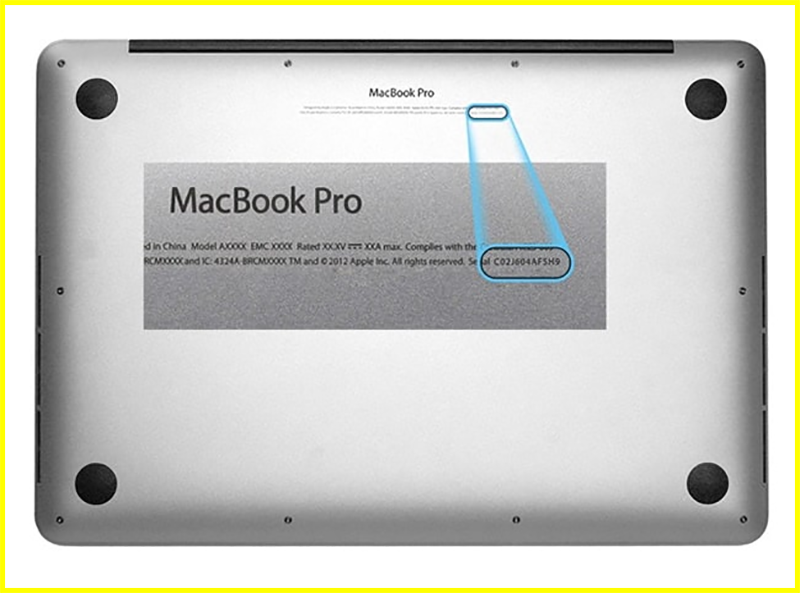
.png)
.png)

.png)
.png)
Hãy nhớ rằng, khi mua một chiếc MacBook Air cũ, đôi khi có thể cần phải nhượng bộ một số yếu tố nhỏ như một vài vết xước nhỏ. Tuy nhiên, hãy chắc chắn rằng mọi thứ quan trọng đều hoạt động tốt, và rằng bạn hài lòng với tình trạng chung của máy trước khi mua.
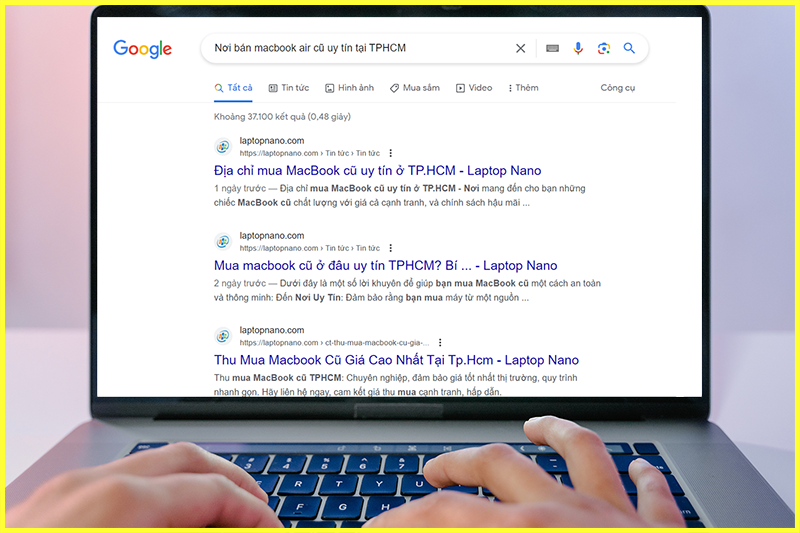
Bạn đang tìm kiếm một chiếc MacBook Air cũ chất lượng tại TPHCM? Không cần tìm nữa, vì LAPTOP NANO chính là địa chỉ bán laptop cũ uy tín đáng tin cậy mà bạn cần. Chúng tôi đảm bảo cung cấp cho bạn những sản phẩm MacBook Air cũ chất lượng cao, đã được kiểm tra kỹ lưỡng và bảo dưỡng định kỳ để đảm bảo hiệu suất hoạt động tối ưu.
Với kinh nghiệm lâu năm trong lĩnh vực máy tính xách tay cũ, chúng tôi tại LAPTOP NANO hiểu rõ nhu cầu và mong muốn của khách hàng. Chúng tôi tự hào cung cấp một dịch vụ chuyên nghiệp, thân thiện, cùng với sự tư vấn tận tâm để giúp bạn tìm ra sản phẩm phù hợp nhất với nhu cầu và ngân sách của mình.
Tại LAPTOP NANO, bạn không chỉ mua được một chiếc MacBook Air cũ chất lượng, mà còn được hỗ trợ sau mua hàng tận tình, với chế độ bảo hành lên đến 12 tháng, hỗ trợ kỹ thuật nhanh chóng, và chính sách đổi trả trong trường hợp không hài lòng với sản phẩm.
Hơn nữa, việc mua MacBook Air cũ tại LAPTOP NANO cũng giúp bạn tiết kiệm đáng kể so với việc mua mới, mà vẫn giữ được hiệu năng và độ bền mà MacBook cũ mang lại. Với các phiên bản từ MacBook Air 2017, 2018 đến 2020, bạn sẽ có đầy đủ lựa chọn tùy theo nhu cầu của mình.
Nếu bạn đang tìm kiếm một địa chỉ bán MacBook Air cũ uy tín tại TPHCM, hãy đến với LAPTOP NANO - chúng tôi không chỉ bán máy tính, mà còn đảm bảo rằng bạn sẽ có trải nghiệm mua sắm tốt nhất.
Lời kết:
Nắm bắt cơ hội sở hữu chiếc MacBook Air cũ chất lượng từ LAPTOP NANO ngay hôm nay. Dù bạn là người dùng cá nhân, học sinh, sinh viên, hay doanh nhân, chúng tôi cam kết cung cấp cho bạn giải pháp tốt nhất phù hợp với nhu cầu và ngân sách của bạn. Hãy đến với chúng tôi để trải nghiệm sự khác biệt trong cách mua sắm và hỗ trợ khách hàng - LAPTOP NANO, Địa chỉ mua MacBook cũ uy tín ở TP.HCM. Hãy liên hệ với chúng tôi ngay hôm nay, và bạn sẽ thấy rằng việc sở hữu một chiếc MacBook Air chất lượng chưa bao giờ dễ dàng đến thế.
Đến với Laptopnano, bạn hoàn toàn yên tâm
Khách hàng đến với LNN